Selenium+ChromeDriver安装及配置
Selenium安装
确认当前系统已安装python和pip
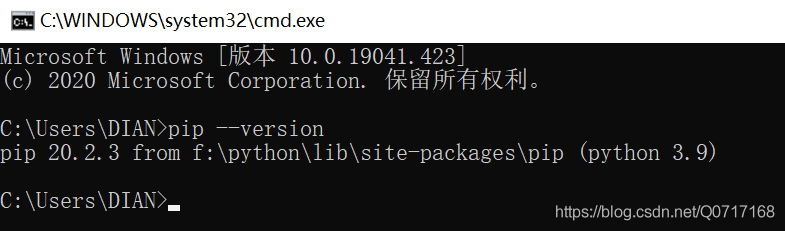
安装selenium,执行命令:python -m pip install selenium,等待安装完成
我这里安装成功后提示pip版本过低,根据提示,升级了一下pip版本

再次执行python -m pip install selenium命令,会显示已满足要求并显示相应路径,说明selenium已安装

安装ChromeDriver
查看当前chrome浏览器版本
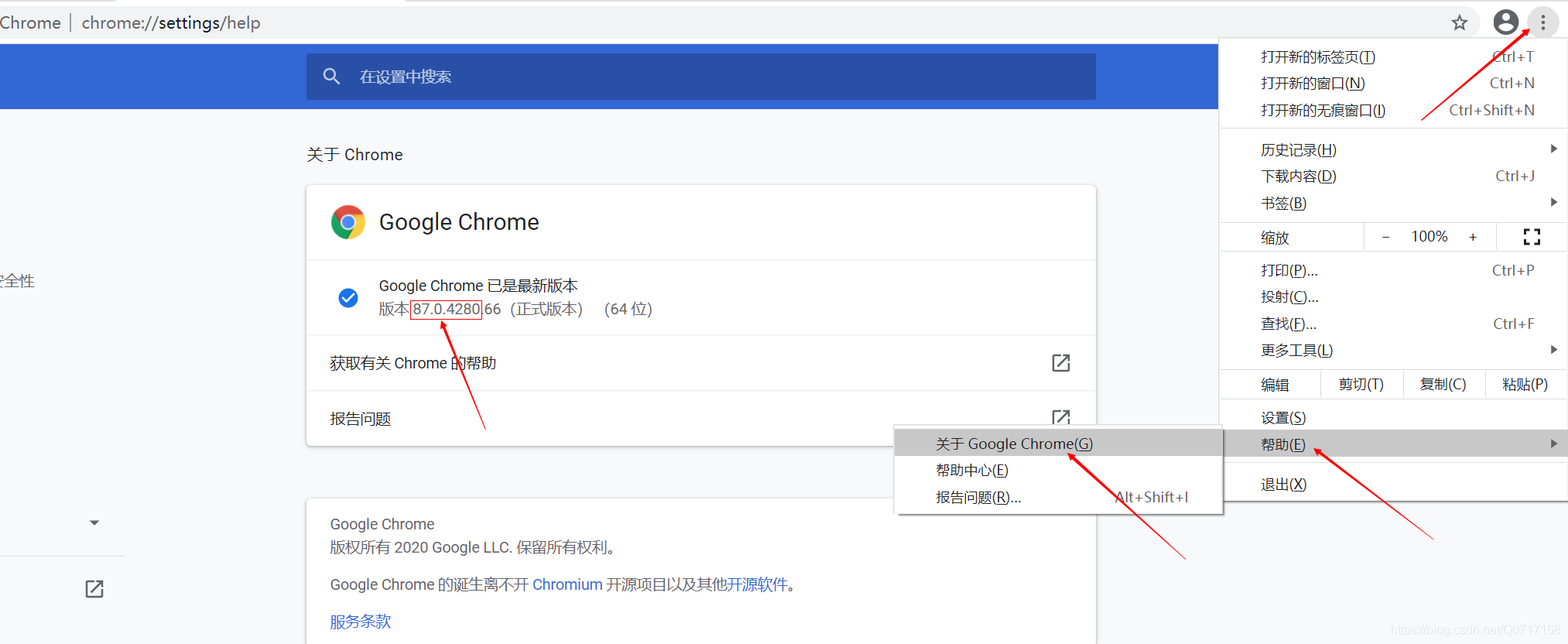
点击此处ChromeDriver进入下载页面,选择与浏览器相应的版本(确认版本前三个数字一致即可)
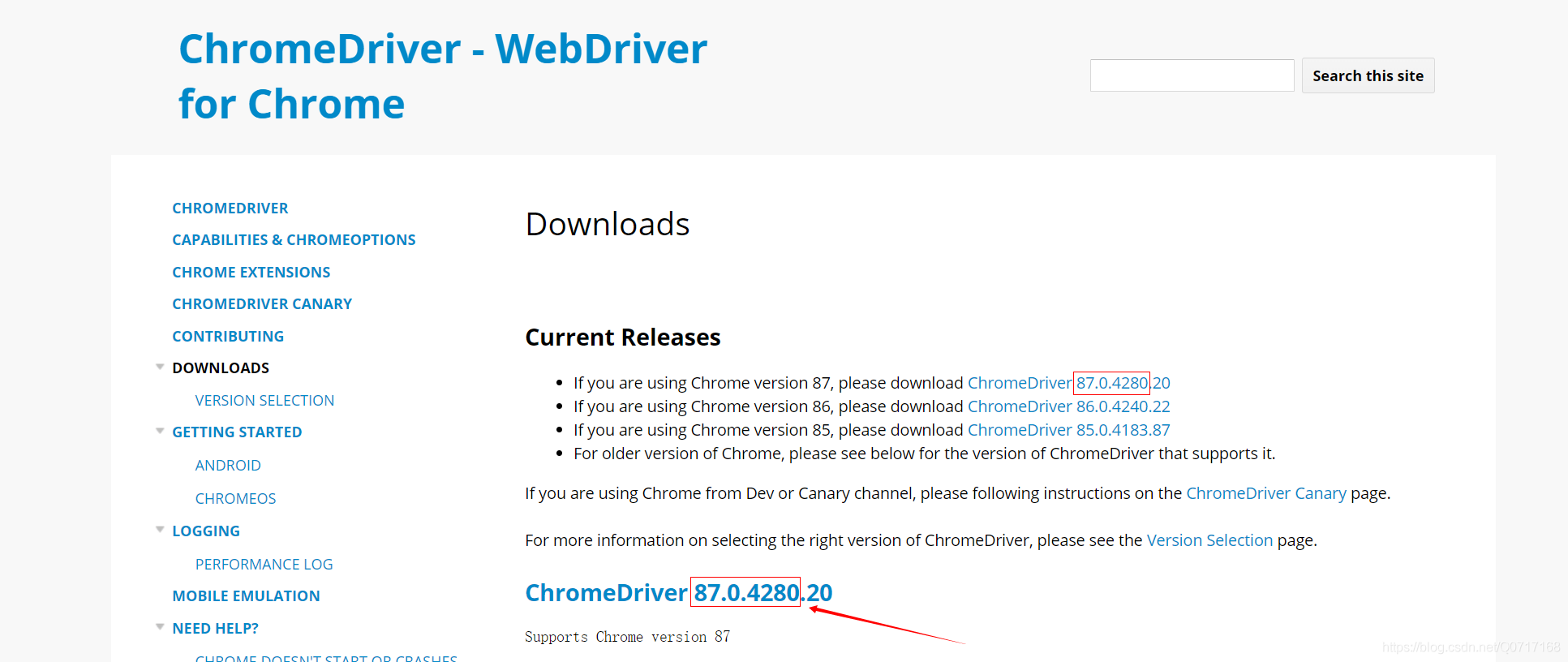
点击版本号,选择相应操作系统的zip压缩包,点击下载即可。(无法科学上网可能会无法下载,甚至chromedriver网页也进不去),可通过阿里云镜像站下载
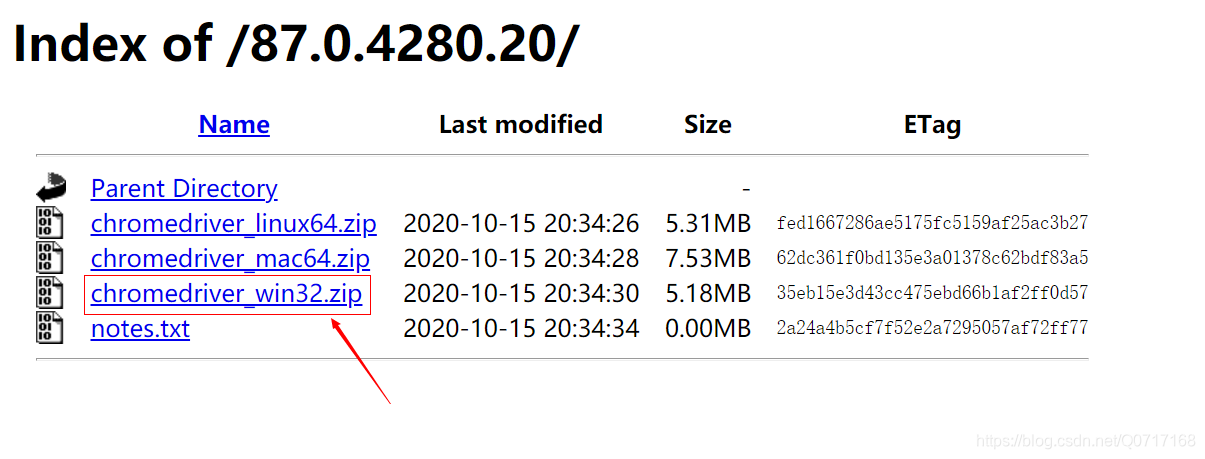
下载后解压,无需安装解压文件,直接将解压文件放到Chrome浏览器的安装位置
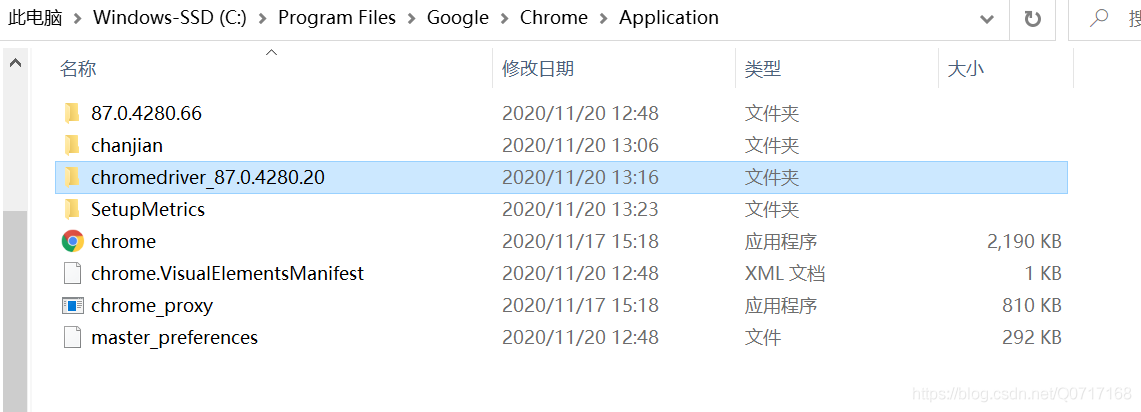
然后将解压文件配置到Path环境变量中
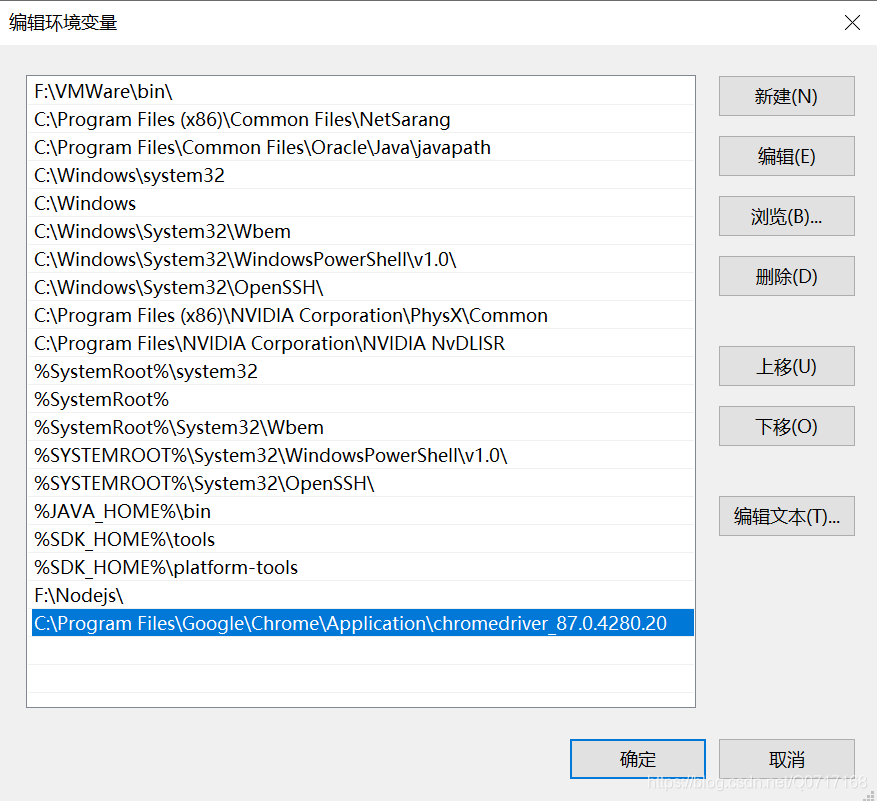
在命令提示符页面验证chromedriver是否成功配置

在Pycharm中创建一个python小项目,验证一下,若selenium报错,点击小灯泡,根据提示解决后再运行代码
输入并运行以下代码
from selenium import webdriver
import time
def a():
b=webdriver.Chrome()
b.get('https://www.baidu.com/')
time.sleep(3)
b.quit()
if __name__=='__main__':
a()运行代码后弹出百度页面并提示“Chrome正受到自动测试软件控制。”,说明selenium+chromedriver已安装配置成功
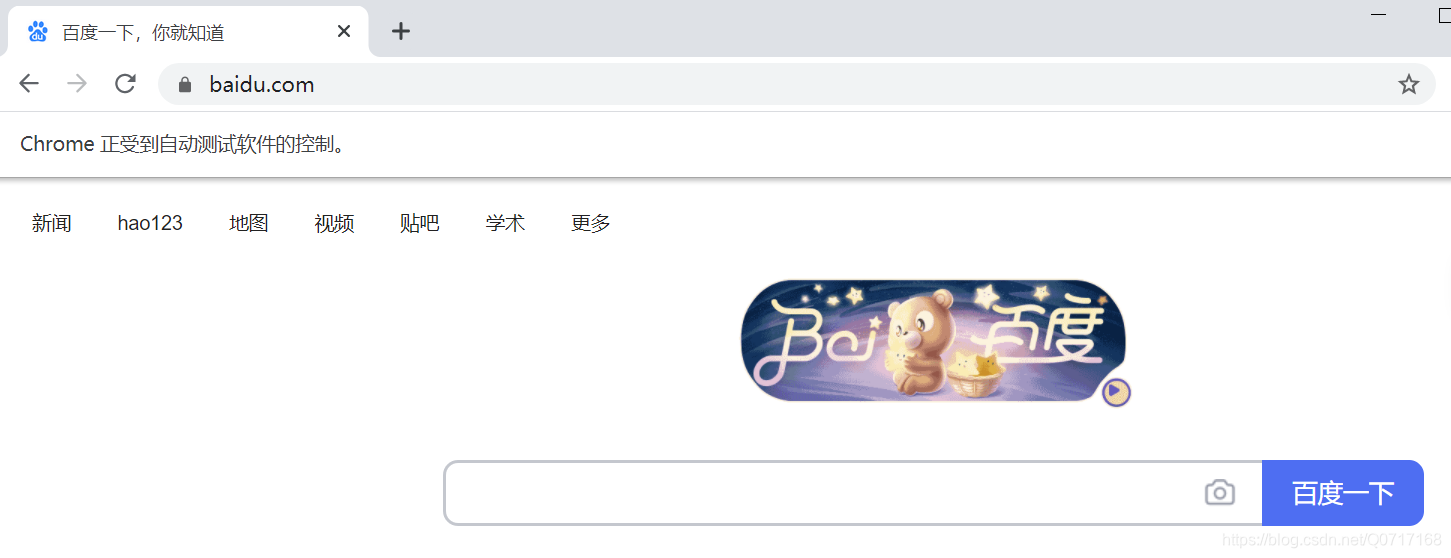




 浙公网安备 33010602011771号
浙公网安备 33010602011771号